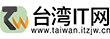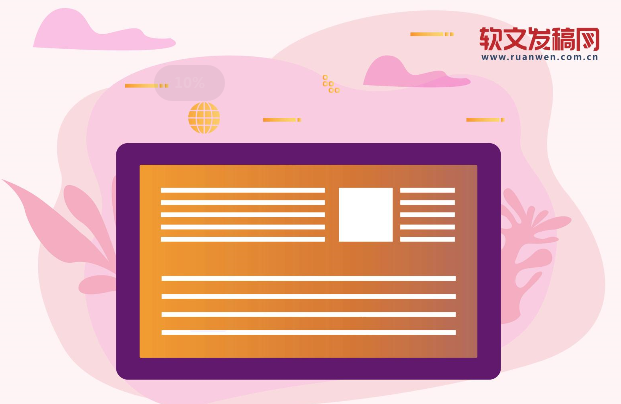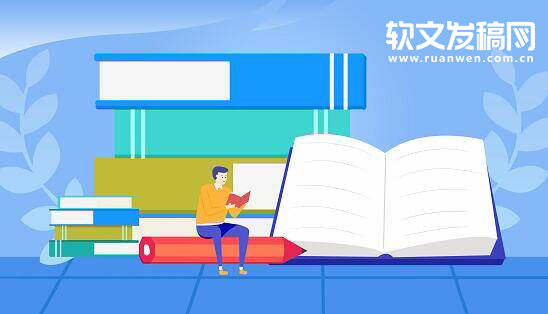互联网可以使学生变成老师;互联网可以使名不见经传的人闻名天下;互联网可以结交志同道合的朋友;互联网可以让自己获取最多的知识,改变以往的传统的学习方式。下面分享一篇关于互联网的文章供大家阅读。
 (相关资料图)
(相关资料图)
今天来说一下关于BlueStacks怎么ROOT权限这方面的一些讯息,不少朋友对于BlueStacks怎么ROOT权限这方面的信息颇感兴趣的。小编今天就为此整理一些相关的讯息,希望对有需要的朋友有所帮助。
1、在root之前,将安卓模拟器BlueStacks彻底关闭,包括任务管理器中的进程(一般都是HD-开头的关于bluestacks的进程,都关闭掉);
2、然后下载root工具箱(里面包含和img、su、reg、tools有关的文件);
3、bluestacks如何root第三步,之后检查一下自己的GUID,具体方法是:
WIN键+R→regedit→回车键→[HKEY_CURRENT_USER\Software\BlueStacks]
注意“USER_GUID”="这里是指一些带有间隔的数字,每一个人都是不一样的,先复制下来这些数字,会有用的。
4、bluestacks如何root第四步,然后找到准备导入的注册表文件,也就是下图的,选择鼠标右键【编辑】;
bluestacks
5、bluestacks如何root第五步,将刚才第三步中复制出来的一串数字添加到注册表文件中,一共有两个地方需要我们进行修改。
bluestacks
第一个地方是开头第二段的“ENTER-YOUR-GUID-HERE",将你刚才的复制的一串数字复制过来,主要就是将这些字母替换掉;第二个地方也是这个注册表其他位置的“ENTER-YOUR-GUID-HERE”,将他们都修改为你在第三步复制的数字。修改完毕后保存退出,先不要导入。
bluestacks
6、bluestacks如何root第六步,然后将root工具中的initrd-betahack.img、ramdisk.img以及system.img这三个文件放置到相应的地方。
对于XP系统的网友来说,放到C盘Documents and Settings--All Users--Application Data—BlueStacks—Android这个文件夹。对于WIN7用户,放到C盘ProgramData--BlueStacks—Android就好了。注意这两个文件夹是默认隐藏的,如果看不到就去【文件夹选项】-【查看隐藏文件】这里,将前面的√打上。
7、bluestacks如何root第七步,放完各个img文件,且注册表确定修改过无误并导入后,复制adb工具箱tools到C盘,准备下一步工作】。
这里加一句,有童鞋留言说,这个su.x86文件怎么放,不会弄,可能这怪我没说清楚,就是把我包包里的那个 →2 - su.x86 and Registry_Mods这个文件夹里面的su.x86这个文件,复制一下,到tools里面,再把tools这个文件夹整体,复制到C盘,就哦了,这下明白了吧。
8、启动BlueStacks。
9、接下来就是要码字了,大家不要写错了,这里我附图,再附文字,大家看清楚些:
WIN键+R → CMD → 开始输入了:
第1步:cd c: ==进入C盘
第2步:cd..
第3步:cd.. ==输入2次cd.. 直到出现C:》时表示成功进入
第4步:adb connect 127.0.0.1:5555 ==连接模拟器,出现successfully表示成功
第5步:adb root ==提示消息adbd is already running as root
第6步:adb remount ==挂载系统 读/写
第7步:adb shell rm /system/xbin/su ==移除系统中已经虚拟出的superuser
第8步:adb push su.x86 /system/xbin/su ==换上自己下载的superuser
第9步:adb shell chmod 6711 /system/xbin/su ==检验superuser权限
第10步:adb shell mount -o ro,remount -t ext4 /dev/sdb1 /system更改为只读权限read only
BlueStacks如何ROOT权限?BlueStacksROOT权限的方法
bluestacks
第11步:退出adb工具,点叉关闭即可。
然后退出bluestacks并重启,到这里就root完毕了。
以上就是关于BlueStacks怎么ROOT权限这方面的一些信息了 小编整理的这些讯息希望对童鞋们有所帮助
关键词: